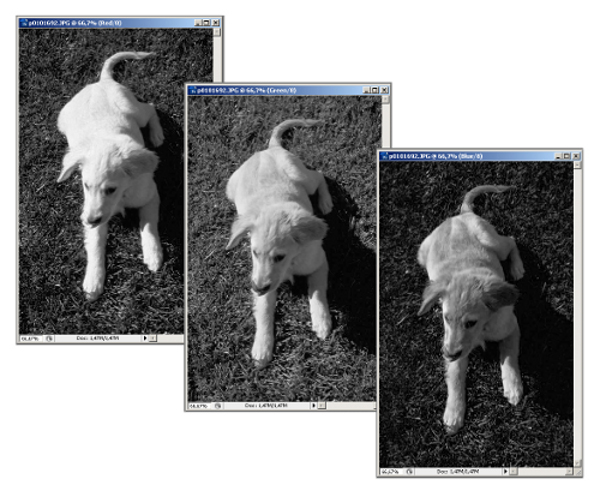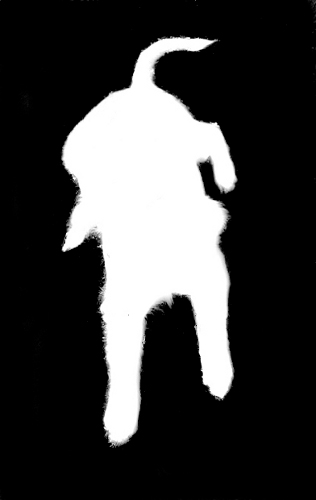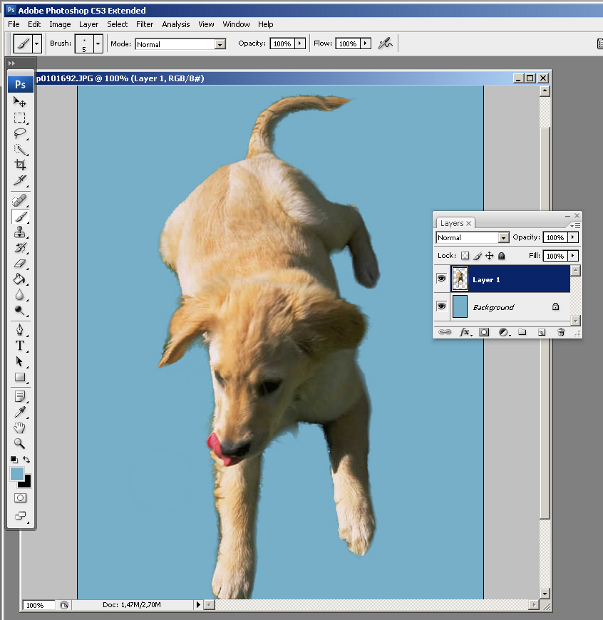|
подписалась на курс, но после поняла, что прямо СЕЙЧАС нет возможности его изучать. как отписаться от курса, чтобы позже, когда у меня предоставится возможность вернуться к нему снова? |
Сложные выделения и инструменты ретуши
Цели занятия
- познакомить учащихся с понятием быстрой маски;
- научить учащихся создавать выделения, используя быструю маску или каналы;
- научить учащихся пользоваться основными инструментами ретуширования графики.
Содержание занятия
Иногда для создания выделений недостаточно инструментов, или их использование не дает эффективного результата. В этом случае существуют другие методы, с которыми мы сейчас коротко познакомимся.
Quick Mask (Быстрая маска) - это особый режим редактора, когда все средства программы не действуют на изображение, а создают специальный объект, называемый маской. В программе она представляется как полупрозрачная пленка красного цвета, накрывающая оригинал. В нормальном режиме редактирования созданная маска превращается в выделение. Ее точки образуют защищенные области, а фрагменты, не входившие в маску, получают статус выделенных.
В режиме быстрой маски все инструменты рисования, команды и фильтры работают на создание маски. Это дает возможность добиваться таких эффектов, которые недостижимы для обычных инструментов выделения. Кисти рисуют, ластик стирает, фильтры обрабатывают, но все эти действия влияют только на маску, оставляя изображение в неприкосновенности. Кроме того, построение маски становится более наглядным, например, растушевку задают при помощи фильтров размытия, действие которых пользователь контролирует непосредственно.
Данные о маске хранятся в специальном канале. Это полутоновое изображение, точки которого описывают состояние маски. Правила простые: черный цвет канала означает наличие маски, белый - ее отсутствие, точки с промежуточными (серыми) значениями попадают в переходную зону между выбранной и защищенной областями изображения.
Хорошие результаты дает сочетание режима быстрой маски и традиционных средств выделения. Часто при помощи инструментов строится приблизительная граница выделения, которая исправляется до готовности в режиме быстрой маски.
Использование каналов
Каналом называется представление изображения в градациях отдельной цветовой координаты. Любая картинка в Photoshop представляет собой позицию некоторых базовых тонов - цветовых координат, набор которых зависит от выбранной цветовой модели.
Это утверждение справедливо за исключением модели Indexed Color (Индексированные Цвета) и модели Bitmap (Битовая карта).
Любое выделение можно сохранить в канале, а потом в дальнейшем загрузить. Кроме того, сам канал с выделением можно отредактировать любыми инструментами и средствами (так же как и в режиме быстрой маски). При этом черный цвет будет соответствовать отсутствию выделения, белый - выделенным областям, серые тона - частичному выделению.
Достаточно сложное, но оправдывающее себя создание выделений строится на использовании цветовых каналов.
Рассмотрим на примере технику использования каналов для создания выделений. Предположим, что надо выделить изображение собаки, показанной на рис. 10.1. (перенести ее в другое изображение, убрать существующий фон и т. д.). Если выделять ее обычными средствами, мы " причешем " собачью шерсть по краям нашего выделения.
Попробуем использовать цветовые каналы.
- Выведем на экран палитру Channels (Каналы). Оригинал задан в модели RGB, поэтому состоит из трех каналов.
- Рассмотрим изображения в каждом канале (рис. 10.2.). Часто отдельный канал дает больше возможностей для создания выделения, чем сам оригинал. В данном случае красный канал дает наилучшее приближение к маске - контраст между собакой и фоном максимален. Продолжим работу с каналом красного цвета.
-
Если работать с каналом напрямую, то это отразится на исходном изображении, поэтому канал следует дублировать. Для этого достаточно перетащить его пиктограмму на кнопку Create new channel (Создать новый канал), которая расположена в нижней части палитры Channels. Новый канал получит имя Red сору и станет активным.
-
Для усиления контраста между изображением собаки и окружающей средой применим для обработки любые средства усиления контраста, изменения тонового диапазона. Очень хороши для этих целей инструменты Dodge Tool (Осветлитель) и Burn Tool (Изменение контраста). Меняя в панели свойств тона, на которые действует инструмент, можно добиться потрясающих результатов. Возможно, потребуется и правка обычной кистью.
-
Мы получили искомое выделение.
Обратите внимание на мягкие переходы контура " шерсти" собаки. Очень часто учащиеся, обрабатывая канал, настолько увлекаются, что добиваются четких и жестких краев контуров, тем самым сводя " на нет " всю свою работу по созданию выделения.
- Вернемся к композитному каналу RGB - для этого щелкнем на его названии. Чтобы превратить канал в выделение, достаточно щелкнуть по пиктограмме канала в палитре Channels при нажатой клавише Ctrl (или загрузить с помощью меню Select (Выделение)).
- Для использования выделения возможно придется поменять местами выделенную и защищенную области. Задачу решает команда Select / Inverse (Выделение / Инвертировать).
Ретуширование фотографий. Удаление артефактов
В компьютерной графике артефактами принято называть любые дефекты изображения искусственного, внешнего происхождения. Для цифровых фотографий это - следы пыли, царапины, различные текстуры и узоры, возникающие при сканировании печатных оригиналов, зернистость фотопленки, перенесенная при оцифровке, и пр.
Многолетняя практика использования растровых редакторов, в первую очередь Photoshop, позволила выработать множество различных рецептов для удаления дефектов. Многие методики и приемы могут комбинироваться и сочетаться друг с другом. Рассмотрим только простейшие способы борьбы с артефактами.
Инструмент Clone Stamp (Штамп) - самое популярное средство технической ретуши. Тактика работы со штампом представляет собой комбинацию отбора проб и переноса эталонных фрагментов на поврежденные участки изображения. Сначала требуется указать область картинки, из которой будет производиться заимствование данных. Для этого нужно щелкнуть инструментом по выбранной точке, удерживая клавишу Alt. После выбора фрагмента штамп позволяет перенести его графические данные в любое незащищенное место изображения. Это выполняется как рисование обычной кистью: короткими щелчками или длинными мазками.
Существует множество ситуаций, в которых применение инструмента Clone Stamp оказывается оправданным и продуктивным. Чаще всего его используют для исправления дефектов фона - травы, листвы, текстур ткани, асфальта, дерева и др.
Результативность клонирования зависит от правильного выбора донорской области. Для получения хорошего результата требуется много раз менять прицел штампа. Типичная ошибка начинающих - попытка обработать область значительных размеров, заимствуя данные из одной точки. Небрежное применение инструмента порождает новые дефекты. Они могут проявляться в виде монтажных швов, некоторого регулярного узора, - в общем, лекарство оказывается хуже болезни.
Инструмент Healing Brush (Исправляющая кисть) - это средство, обладающее элементами интеллектуальности. Если штамп механически переносит донорские фрагменты на поврежденные, то кисть учитывает различные параметры источника и цели и на их основе формирует клонирующий мазок. Набор анализируемых параметров достаточно велик: освещенность, цвет, яркость и текстура областей.
Опыт показывает, что инструмент Healing Brush дает лучшие результаты при использовании жестких кистей небольшого размера. Габариты кисти должны немного превышать размеры дефекта. Короткие мазки имеют преимущество перед длинными в большинстве практических ситуаций.
Если для клонирующего штампа изменение " прицела " - обязательное условие успеха, то исправляющая кисть не нуждается в постоянной настройке донорской области. Очень часто хороших результатов можно добиться, используя только один донорский фрагмент.
Исправляющая кисть не очень удачно справляется с ретушью областей, имеющих резкие перепады тона и высокую контрастность. В этом случае лучше обратиться к инструменту " Штамп ".
Инструмент Patch (Заплата) - полуавтоматическое средство технической коррекции с интеллектуальной обработкой поврежденных областей. С помощью этого средства можно быстро исправить поврежденные фрагменты большого размера и сложной текстуры.
Инструмент демонстрирует редкое сочетание эффективности и технической простоты. Для удаления артефакта надо выделить дефект и перетащить выделение инструментом Patch на неповрежденный фрагмент. Программа самостоятельно настроит цвет и тон заплаты после клонирования. Первое успешное применение инструмента оставляет ощущение фокуса, который мастерски проделан невидимым фокусником.
Использование фильтра Dust & Scratches (Пыль и царапины) - это средство программы, прямым предназначением которого является удаление мелких дефектов. Подобно размывающей кисти и штампу, он является инструментом первого ряда, входящим в арсенал и начинающего пользователя, и опытного цифрового ретушера.
Примерные вопросы для контроля
- Для каких целей используется режим быстрой маски?
- Какими средствами можно создавать выделение в режиме быстрой маски?
- Как использовать каналы для создания и редактирования выделений?
- Как сохранить выделение в канале?
- Как загрузить созданное выделение из канала?
- Какими средствами можно создавать выделение в канале?
- В чем состоит принцип создания выделений на основе цветового канала?
- Какие инструменты применяются для ретуши изображений?